Mitä tekisit, jos älypuhelimesi vaurioituisi samana päivänä, kun sinulle oli suunniteltu tärkeä videopuhelu? Jos Fire Tabletissasi ei ole WhatsAppia, et todennäköisesti voinut soittaa puhelua. Saatat menettää loistavan uramahdollisuuden. Tai ehkä tuottaisit pettymyksen rakkaallesi, joka odotti videokeskustelua kanssasi.

Vältä puheluiden, viestien tai tapaamisten puuttumista, kun puhelin ei toimi. Opi asentamaan ja käyttämään WhatsAppia Fire Tabletiin.
Kuinka asentaa WhatsApp Fire Tabletiin
Vaikka se ei ehkä ole yhtä yleistä kuin älypuhelimien asennukset, WhatsApp voidaan asentaa Amazon Fire -tableteille, jopa vanhemmille. Tämä johtuu siitä, että Fire OS: n perustana on Android 2.3 (ja uudemmat iteraatiot), WhatsApp toimii Android 2.3.3:n ja sitä uudempien versioiden kanssa. Näin ollen sovellus on yhteensopiva käytännössä kaikkien Fire OS -versioiden kanssa, mukaan lukien:
- Fire HDX

- Amazon Fire HD

- Kindle Fire 7-10

Fire-tabletit eivät ole helpoimpia laitteita asentaa kolmannen osapuolen sovelluksia, koska ne on oletuksena estetty. Valmistaja on asentanut lohkon suojaksi. Kuten arvata saattaa,
WhatsApp asennetaan vasta, kun poistat tämän suojausoletuksen eston.Noudata näitä ohjeita salliaksesi Tuntemattomien lähteiden asennukset Fire-tabletissasi:
- Napauta aloitusnäytössä "Asetukset".

- Vieritä alas ja napauta "Turvallisuus ja yksityisyys".
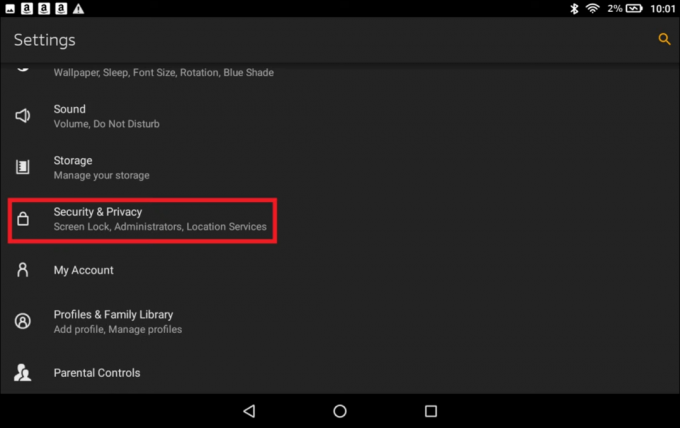
- Vaihda "Sovellukset tuntemattomista lähteistä" -kytkintä.

- Napauta OK, jos näyttöön tulee suojausvaroituksen valintaikkuna.

Voit tehdä tämän tehtävän Fire OS 4.0:ssa (2012 tai aikaisemmassa) seuraavasti:
- Mene asetuksiin."
- Napauta "Laite".
- Valitse "Salli sovellusten asennus".
Kun olet valmis, Fire-tablettisi on valmis WhatsApp- tai muiden kolmannen osapuolen sovellusten asennuksia varten. Lataa WhatsAppin uusin versio suoraan heidän verkkosivustoltaan. Näin:
- Paina "Lataa nyt" -painiketta WhatsApp verkkosivusto.

- Odota muutama sekunti, kunnes lataus on valmis.

- Avaa ja asenna tiedosto.

Sinun on ehkä asennettava WhatsApp toisen kerran, jos vahvistusikkuna avautuu, jossa sinua pyydetään vahvistamaan. Kun lataus on valmis, viimeistele asennus seuraavasti:
- Käynnistä WhatsApp.

- Hyväksy ehdot ja tietosuojakäytäntö valitsemalla Hyväksyn ja jatka.

- Vahvista napauttamalla "Jatka" ponnahdusikkunassa.
- Napauta "Salli" myöntääksesi pääsyn laitteellesi.
- Kirjoita puhelinnumerosi.

- Vahvista napauttamalla "OK".

- Anna vahvistuskoodi, joka lähetetään sinulle tekstiviestinä.

- Valitse "Seuraava".

Huomaa nämä puhelinnumeroasi koskevat tärkeät tiedot:
- Sinun on hankittava puhelinnumeron vahvistus sovelluksen asentamiseksi.
- WhatsApp sallii vain yhden laitteen käyttää samaa puhelinnumeroa kerrallaan.
- Matkapuhelimesi WhatsApp poistuu käytöstä, jos käytät samaa puhelinnumeroa kuin Fire-tabletti.
- Voit aktivoida WhatsAppin uudelleen puhelimen ja tabletin välillä tarpeen mukaan.
Useat käyttäjät ovat pitäneet yhden numeron jakamista kahden laitteen kanssa liian hankalana. Jotkut heistä ovat onnistuneet kiertämään tämän ongelman, kun taas toiset eivät ole saaneet vaiheita toimimaan johdonmukaisesti. Tässä on kiertotapoja, jos haluat kokeilla niitä:
- Käytä erillistä tavallista matkapuhelinnumeroa saadaksesi WhatsApp-vahvistuskoodin (ei älypuhelinta).
- Käytä kotipuhelinnumeroa seuraavasti:
- Avaa WhatsApp.

- Anna maasi.

- Anna lankapuhelinnumerosi.

- Odota "Vahvistus tekstiviestillä epäonnistui" -viestiä (kestää noin 5 minuuttia).
- Napauta "Soita minulle" -vaihtoehtoa.

- Saat automaattisen puhelun WhatsAppista. Anna annettu vahvistuskoodi.

- Viimeistele asennusprosessi.
- Avaa WhatsApp.
WhatsApp pyytää myös pääsyä tiedostoihisi, kuviisi, mediaasi ja yhteystietoihisi asennusprosessin aikana. Jos estät pääsyn asennuksen aikana, voit muuttaa asetusta myöhemmin. Sinun on kuitenkin sallittava WhatsAppille pääsy yhteystietoihisi, jotta voit keskustella muiden ihmisten kanssa.
Kuinka käyttää WhatsAppia Fire Tabletissa?
Kun WhatsApp on asennettu, voit välittömästi muodostaa yhteyden sovellusta käyttäviin yhteystietoihisi. Seuraa näitä ohjeita selvittääksesi, ketkä kontakteistasi käyttävät WhatsAppia:
- Avaa WhatsApp.

- Siirry "Chatit"-välilehteen.

- Napauta "Uusi chat" -kuvaketta.

Sovellus luo uuden chatin osoitekirjaasi valitsemasi henkilön kanssa. Jos et näe yhteystietoa, hän ei tällä hetkellä käytä WhatsAppia. Toinen mahdollinen syy on, että heillä on ulkomainen puhelinnumero. Jos näin on, kirjoita ulkomaisten numeroiden koko kansainvälinen muoto osoitekirjaasi, jotta ne näkyvät chat-luettelossasi.
Jos sinulla on kontakteja, jotka eivät tällä hetkellä käytä WhatsAppia, sovellus voi lähettää heille kutsuja. Näin kutsut yhteystietosi liittymään:
- Avaa valikko valitsemalla vihreä ympyrä keskusteluikkunan oikeasta alakulmasta.

- Valitse "Kutsu ystäviä".

- Selaa yhteystietojasi.

- Napauta yhteystietoa, jolle haluat lähettää kutsun.

Voit milloin tahansa ottaa yhteyttä uusiin tapaamiisi ihmisiin WhatsAppissa. Uuden henkilön lisääminen yhteystietoihisi:
- Valitse "Uusi yhteystieto" yhteystietoluettelon yläosassa olevasta vihreästä ympyrästä.

- Kirjoita yhteystiedot näkyviin tulevaan ikkunaan.

- Tallenna yhteystieto.

Jos uusi kontakti on jo WhatsAppissa, hänen tietonsa täyttyvät, jos aloitat uuden chatin hänen kanssaan.
WhatsApp-tila
"Tila" on yhteystietojen ominaisuus, jonka avulla voit jakaa tekstejä ja videopäivityksiä osoitekirjassasi olevien ihmisten kanssa. Päivitykset on salattu päästä päähän, ja ne katoavat 24 tunnin kuluttua. Sinulla ja kontaktilla on oltava toistenne puhelinnumerot, jotta voit käyttää tätä ominaisuutta.

WhatsApp-videokeskustelu
Yksi suosituimmista tavoista kommunikoida kontaktien kanssa on videokeskustelu. Käytä WhatsAppia Fire-tabletissa aloittaa videokeskustelu seuraavasti:
- Valitse yhteystieto osoitekirjastasi.

- Avaa "Chat".

- Napauta videokamerakuvaketta.

- Paina "+" lisätäksesi käyttäjiä osoitekirjastasi.

WhatsApp Suojaus ja turvallisuus
Voit kommunikoida kontaktien kanssa mistä päin maailmaa tahansa. Sinun tulisi kuitenkin tietää, kuinka WhatsAppia käytetään tabletillasi turvallisesti. WhatsAppissa on sisäänrakennetut suojausominaisuudet. Sovellus ehdottaa, että harjoittelet myös ennakoivia turvatoimia, joihin kuuluvat:
- Säädä tietosuoja-asetuksiasi hallitaksesi sitä, kuka näkee tietosi. Nämä ovat vaiheet:
- Siirry toimintopalkkiin ja napauta "Lisää vaihtoehtoja" (3 pystysuoraa viivaa).

- Valitse "Asetukset".

- Napauta "Tili".

- Siirry kohtaan Tietosuoja, jos haluat muuttaa, kuka näkee tilapäivityksesi ja muut tietosuoja-asetukset.

- Siirry toimintopalkkiin ja napauta "Lisää vaihtoehtoja" (3 pystysuoraa viivaa).
- Käytä ryhmäohjaimia, jotka sallivat vain järjestelmänvalvojan lähettää ryhmäviestejä.
- Ota yhteyttä vain tuntemiisi kontakteihin.
- Harkitse viestien edelleenlähetystä, jotta et levitä vääriä tietoja.
- Estä lähettäjät, jotka lähettävät ongelmallista sisältöä.
WhatsApp kannustaa käyttäjiä ilmoittamaan sopimattomista viesteistä, valokuvista tai videoista. Lähetä mediaa vain tuntemillesi ihmisille, koska muut voivat tallentaa viestisi. Voit myös ilmoittaa toiminnoista, kuten verkkokiusaamisesta, WhatsApp-tukeen. Vieraile WhatsApp-verkkosivustolla saadaksesi täydelliset tiedot heidän tietoturva- ja tietosuojakäytännöistään.
Pidä yhteyttä ilman tekosyitä
Jos sinulla on matkapuhelinhäiriö, WhatsApp on vaihtoehtoinen yhteystyökalu. Lataa WhatsApp Fire-tablettiisi ja nauti sen kaikista eduista, kun et voi matkustaa. Voit myös katsella kuvia ja videoita helpommin kuin matkapuhelimellasi ja käydä kahdenkeskisen yksityiskeskustelun tai virtuaalisen tapaamisen. WhatsApp tuo ystävät, sukulaiset ja kollegat helposti ulottuville, olivatpa he lähellä tai kaukana.
Jos käytät WhatsAppia, tiedät jo, että se on täynnä upeita ominaisuuksia ja vaihtoehtoja. Kerro meille, mitä ominaisuuksia käytät useimmin. Käytätkö sovellusta töihin vai vapaa-aikaan? Jätä vastauksesi alla olevaan kommenttikenttään.




